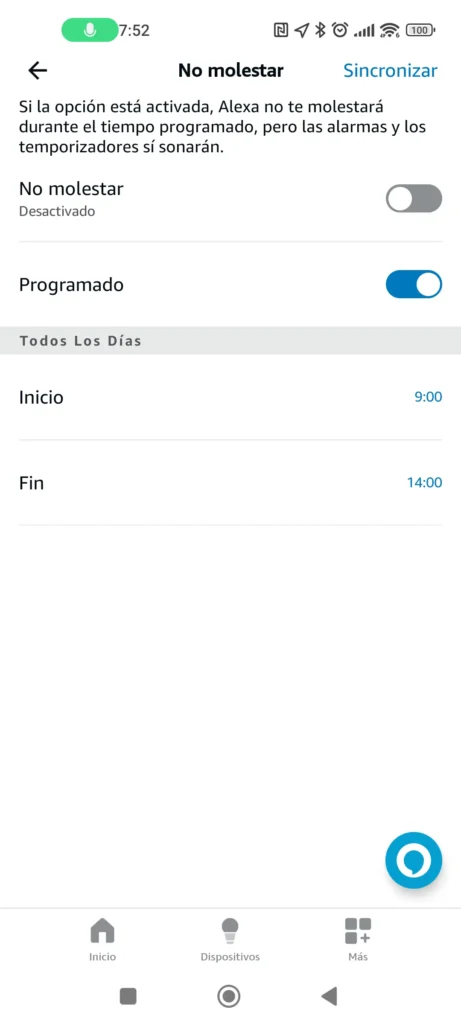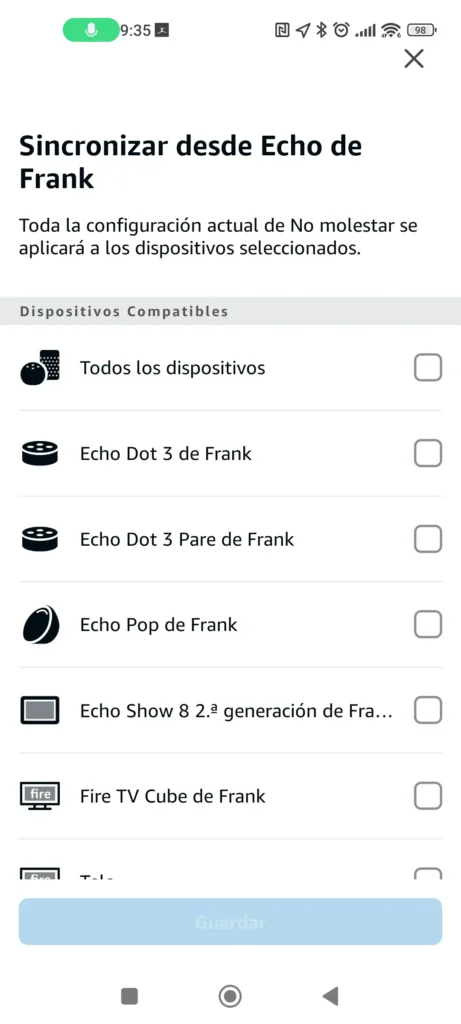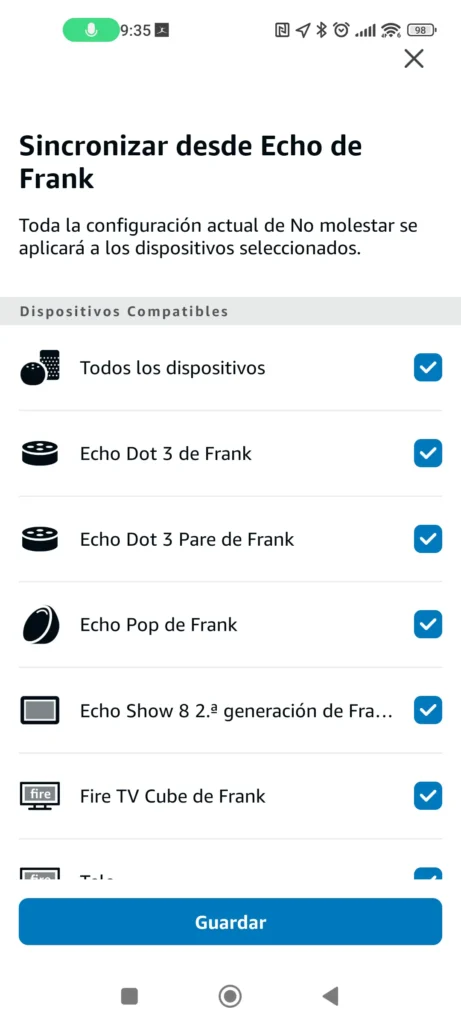Cómo programar el modo no molestar de Alexa de forma automática
Programa el modo no molestar de Alexa de forma automática en los horarios que necesitas menos distracciones o ruidos.

Hay momentos en los que no queremos distracciones, como cuando estamos trabajando, o simplemente no queremos que ningún ruido nos altere, como cuando hacemos la siesta. En estas situaciones mo que menos queremos es que Alexa nos diga alguna cosa. Aquí, en esta situación, es cuando podemos hacer uso del modo no molestar para que automáticamente se active y desactive en unas franjas horarias.
Paso a paso para programar el modo no molestar de Alexa
Para programar el modo no molestar de Alexa de forma automática es requisito tener la app Alexa instalada. Así que cumpliendo este requisito los pasos a seguir para programar el modo no molestar de Alexa de forma automática son los que te muestro a continuación.
En el teléfono cojo y abro la app Alexa.
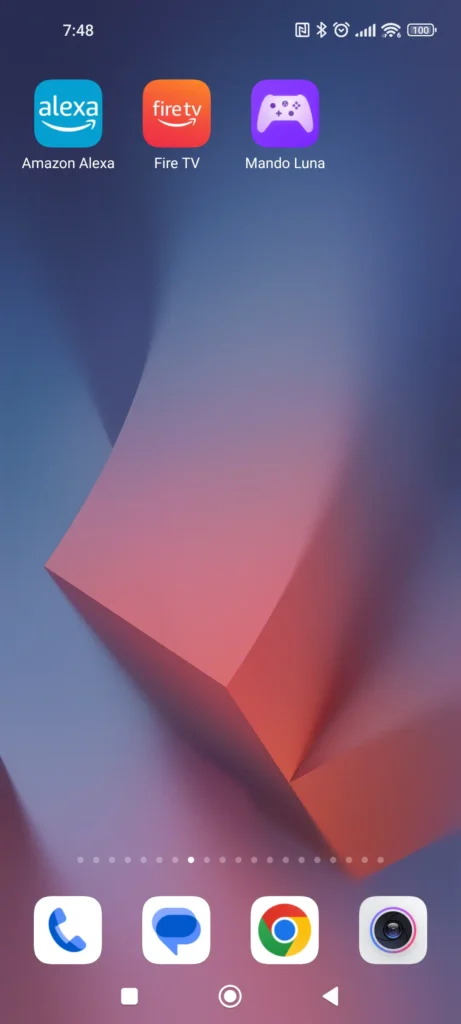
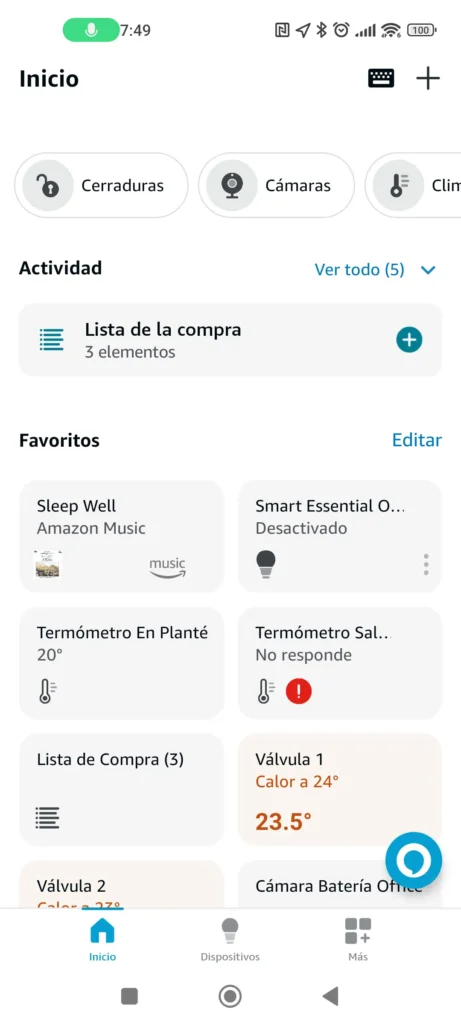
Desde la sección de inicio de la app Alexa voy a la sección dispositivos para encontrar el dispositivo a programar en modo no molestar.
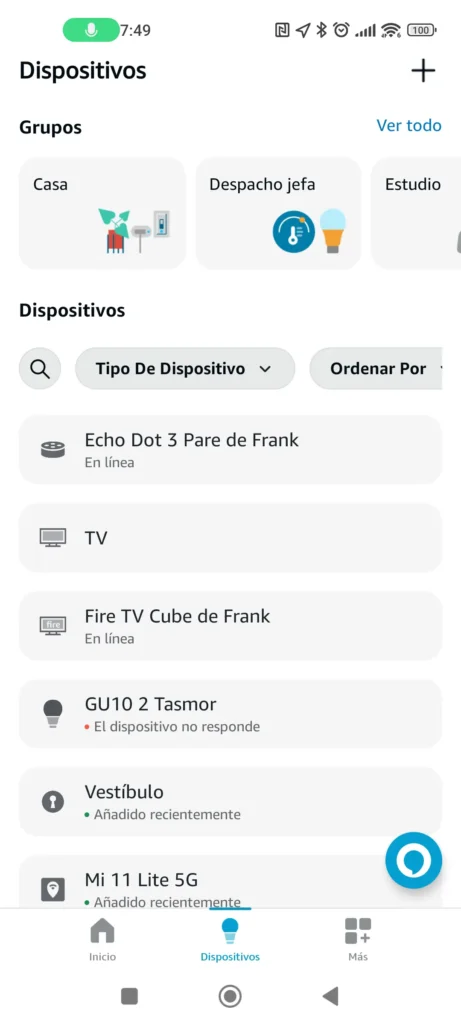
Como tengo muchos dispositivos conectados aplico el filtro para ver solo los dispositivos Echo y Alexa.
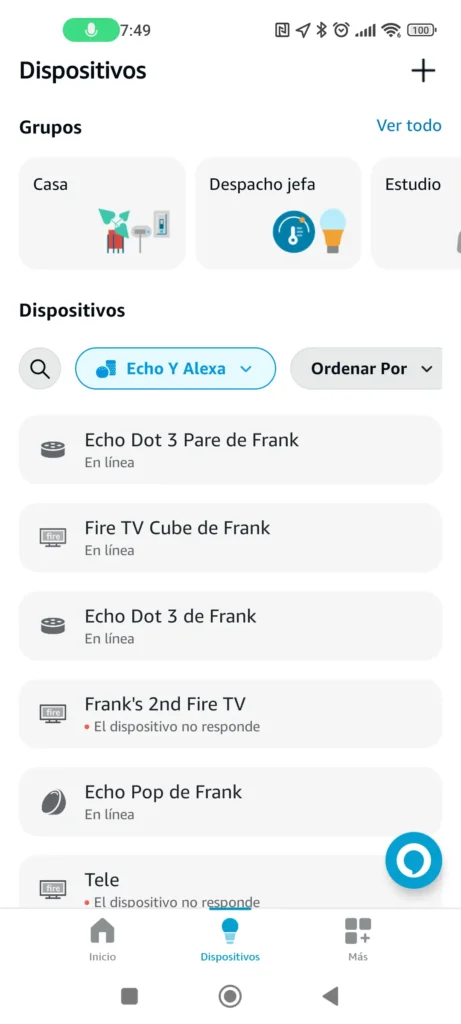
Me desplazo por la lista hasta encontrar el dispositivo con Alexa integrada que quiero programar.
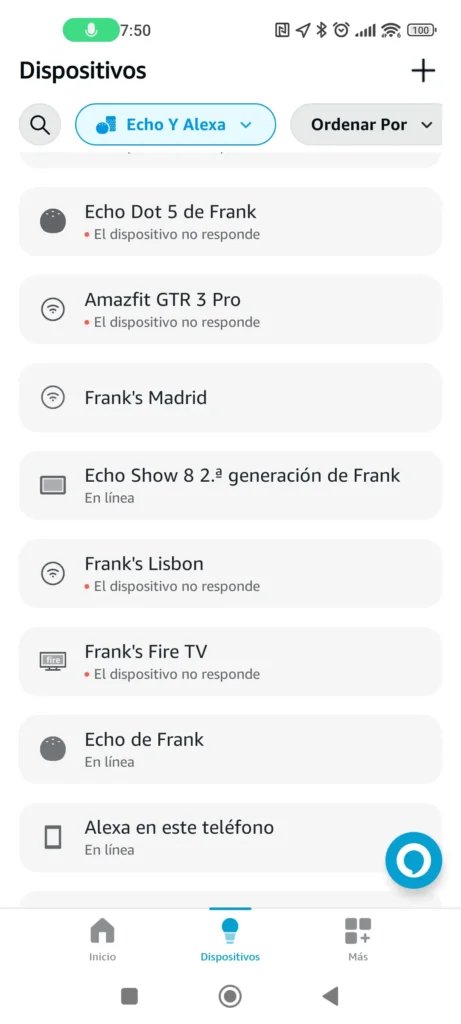
Selecciono el dispositivo que quiero programar para acceder a su configuración.
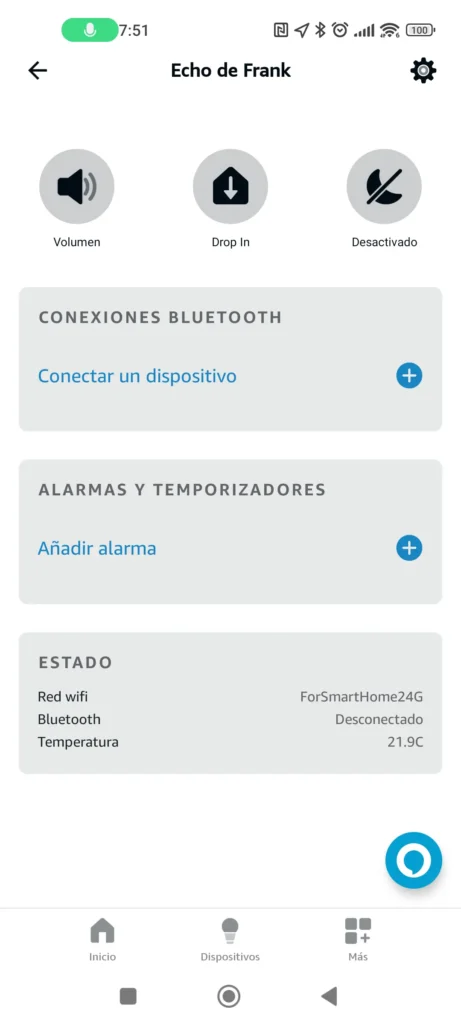
Con la pantalla de las características principales del dispositivo enfrente tengo que acceder a todas sus características y lo consigo pulsando el botón de configuración.
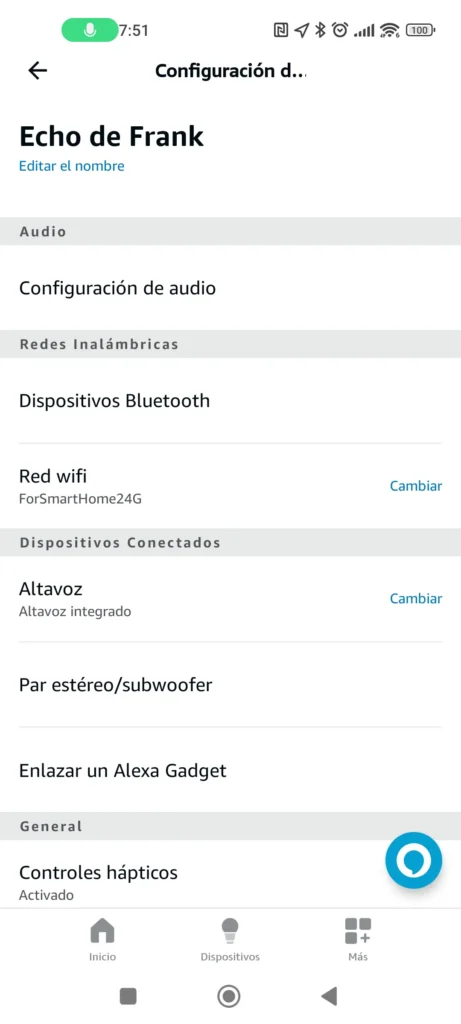
Me desplazo por las características hasta encontrar la opción de no molestar.
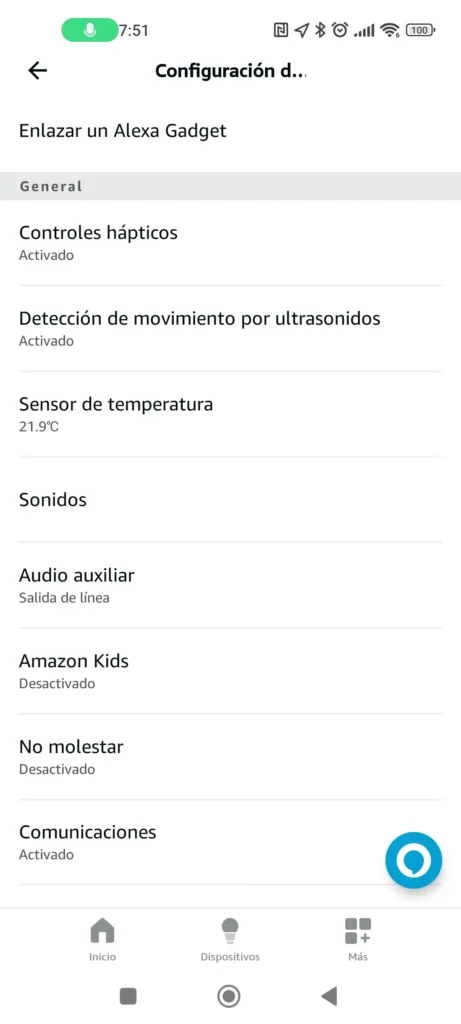
Y ahora ya puedo entrar en la configuración del modo no molestar.
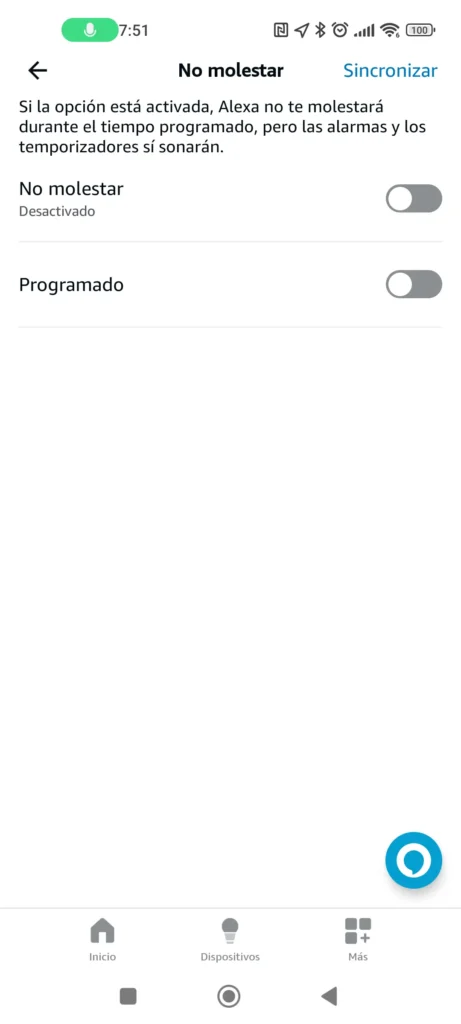
Inicialmete aparece desactivado, por lo que el dispositivo Echo siempre que es solicitado activa a Alexa. Seleccionamos Programado y nos aparece un horario predefinido en el que está activado el modo no molestar.
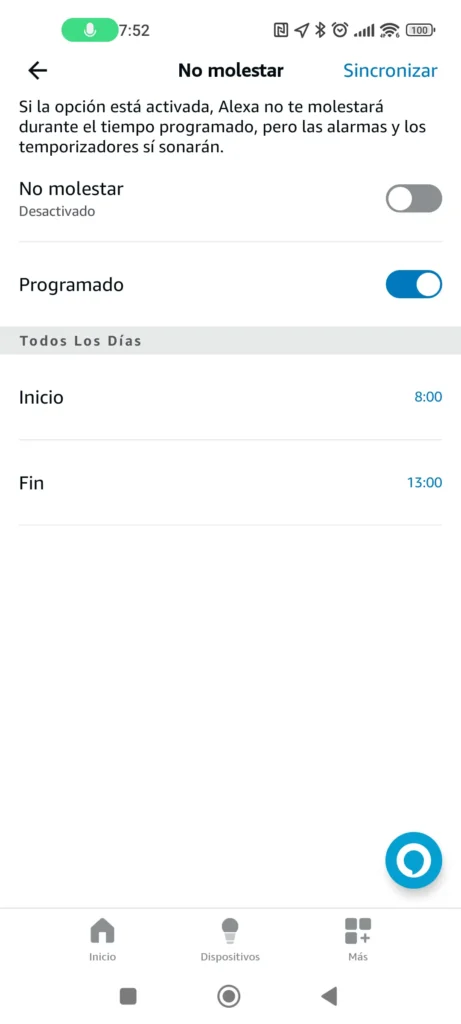
Para poner nuestro horario propio solo hay que sulsar sobre una hora y nos aparecerá el selecctor horario para que podamos introducir la hora de inicio o fin en la que queremos nuestra programación.
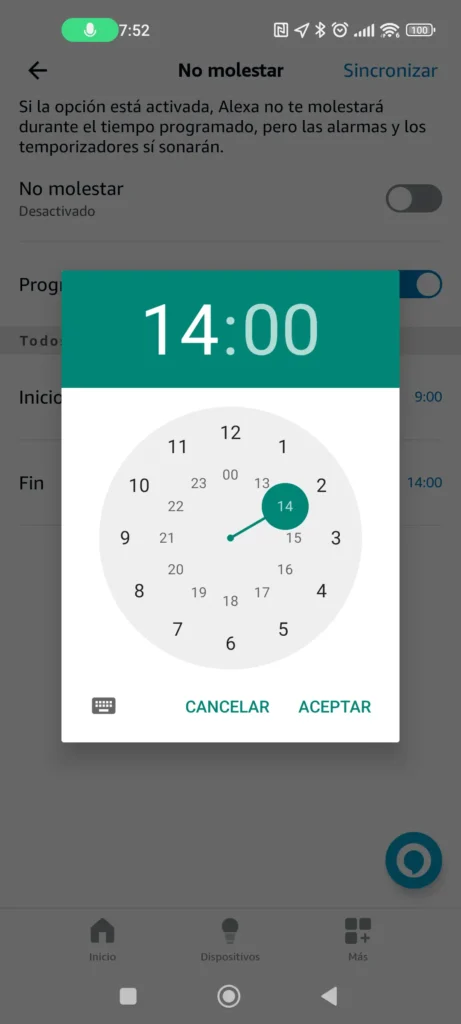
Volviendo a la pantalla anterior que muestra todas las opciones de configuración del dispositivo echo ahora se muestra un simbolo de no molestar en colo lila y su horario. Con un simple vistazo ya vemos si tiene una programación y cuando es.
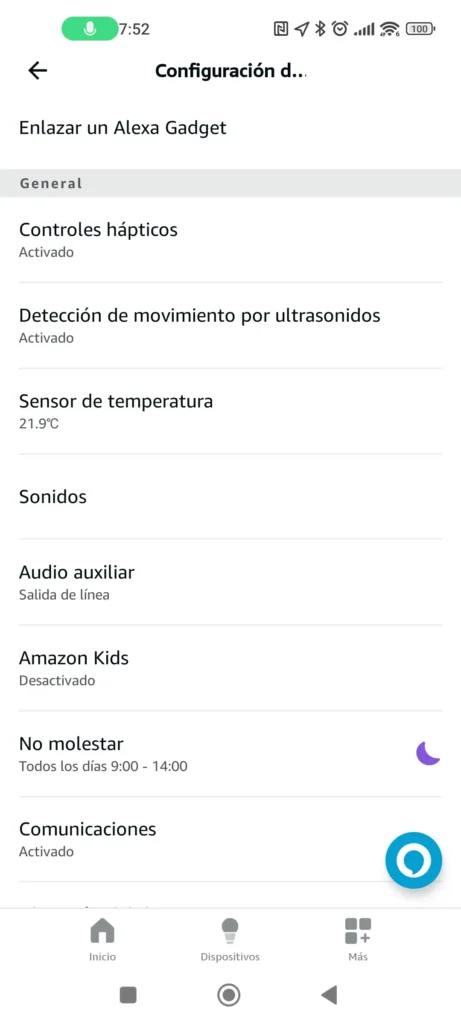
Hay que tener en cuenta que si tenemos más de un dispositivo Echo la programación del modo no molestar es individual para cada dispositivo.
Si queremos que el modo no molestar se aplique a todos nuestros dispositivos, o una selección, tenemos que pulsar en sincronizar cuando configuramos el horario del modo no molestar, que nos permitirá seleccionar los dispositivos que queremos que también tengan el mismo horario.